WooCommerce UPS出荷追跡
公開: 2021-12-14出荷フルフィルメント中に顧客に対応する最善の方法の 1 つは、荷物の追跡リンクを顧客に送信することです。 この記事に記載されている UPS を含むほとんどの配送業者では、UPS システムで手動で行うことができます。 しかし、WooCommerce UPS 出荷追跡を自動的に追加した方がよいのではないでしょうか? この記事では、ワンクリックでそれを行う方法を紹介します。
この記事を読んでおり、WooCommerce ストアのオーナーである場合は、UPS 配送サービスを使用して顧客に商品を配送している可能性があります。 したがって、オンライン ストアを処理する際の時間を節約することがどれほど重要であるか、また配送がプロセス全体の重要な部分であることを納得させる必要はありません。 それでは、WooCommerce で UPS の出荷追跡を有効にする方法について簡単に説明しましょう。
WooCommerce UPS 配送プラグイン
WordPress の場合と同様に、解決策は適切な WooCommerce UPS 配送プラグインです。 これが最も簡単で最速のソリューションです。 ほとんどの場合、インストールして宅配便サービスに接続するだけで、すべてが機能します。 また、WooCommerce ストアから直接 UPS 配送の管理を開始できます。 これはまさにUPS WooCommerce のラベルと追跡プラグインの場合です。
このプラグインは、まさにその名前が示すとおりに機能します。WooCommerce 管理パネルから直接 UPS 配送ラベルを作成し、ストア管理者とその顧客がWooCommerce UPS 配送追跡を行うことができます。 このプラグインの最も驚くべき機能の 1 つは、出荷追跡です。 UPS 出荷追跡の最新情報をメールでお客様と共有できます。
UPS WooCommerce のラベルと追跡79ポンド
出荷を作成し、発注された注文の印刷可能な UPS 出荷ラベルを生成し、WooCommerce ショップから直接小包を追跡します。
カートに追加または詳細を表示このプラグインは、Flexible Shipping 会社の他の一般的なプラグイン ( Flexible ShippingおよびUPS WooCommerce Live Rates and Access Points PRO ) と完全に互換性があります。 これにより、高度な状態ベースの配送料を使用したり、UPS アカウントから直接ライブアップ配送料を利用したりできます。 特にライブ料金との組み合わせにより、最も完全な WooCommerce UPS 配送統合が実現します。 それは、ライブアップの配送料だけではありません。 また、UPS ボックス梱包と UPS アクセス ポイント サービスもサポートしています。
これにより、プラグインをカスタマイズしてニーズを完全に満たすことができます。 もちろん、プラグインに含まれるUPS 定額配送方法を使用したり、他の配送方法を使用する注文に配送を追加したりすることもできます。
WooCommerce の出荷追跡が e コマース ビジネスにとって重要なのはなぜですか?
おそらく、WooCommerce に出荷追跡リンクをわざわざ追加する理由と、その影響について疑問に思われることでしょう。 オンライン ストアでの激しい競争により、顧客は価格自体だけでなく、オンライン ストアのサービスにもますます注意を払っています。 これには、カスタマー エクスペリエンスという非常に一般的な用語があります。 注文追跡は、顧客に安心感を与え、ためらうバイヤーを獲得することさえできます. 快適な購入体験は、顧客ロイヤルティを構築します。
お客様が購入した後は、追跡番号をできるだけ見えるようにすることをお勧めします。 一部の会社は、追跡番号も含む確認メールを送信します。 残念ながら、WooCommerce 自体にはこのオプションがないため、WooCommerce の購入メールに追跡リンクを追加するには、追加のソリューションが必要です。 このソリューションは、最も単純で最も一般的なソリューションです。 正直なところ、出荷追跡に関してはこれで十分です。

ストアで WooCommerce UPS 出荷追跡を有効にする方法は?
UPS WooCommerce Labels and Tracking プラグインがインストールされ、有効になっている場合は、先に進みましょう。 プロセスを順を追って説明します。
API 経由で UPS を WooCommerce に接続する
WooCommerce UPS 出荷追跡を有効にする前に、プラグインを適切に構成する必要があります。 UPS WooCommerce Labels and Tracking プラグインの場合は簡単です。 UPS API 資格情報を提供する必要があります。 プラグインの一般設定にアクセスするには、 WooCommerce → Settings → Shipping → UPS Labelsに移動します。 WooCommerce ストアを UPS API に接続するには、適切なフィールドにUPS ユーザー ID、UPS パスワード、UPS アクセス キー、および UPS アカウント番号を入力する必要があります。
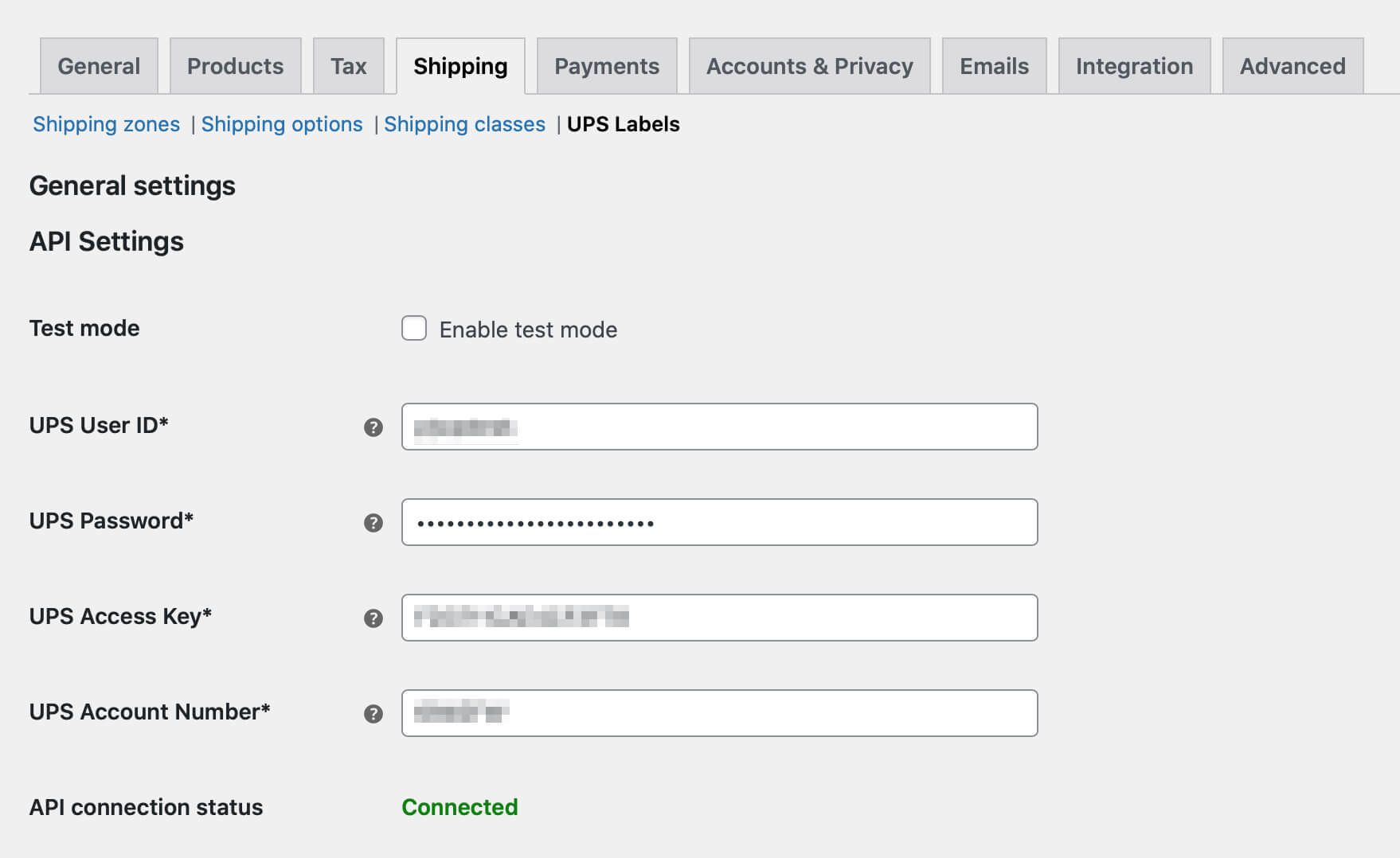
すべてのフィールドに入力したら、変更を保存します。 入力したデータがすべて正しい場合、上の画像に示すように、 API 接続ステータスフィールドにConnectedというメッセージが表示されます。
今、最も重要なこと。 お約束したように、WooCommerce で UPS 貨物追跡を有効にするには、基本的に 1 つのチェックボックスをオンにするだけで済みます。 API Settingの下にAdvanced Optionsがあります。 そこに、追跡番号チェックボックスがあります。 それをチェックして、追跡リンク付きの UPS 小包番号を WooCommerce 取引メールと注文の詳細に追加してください。 忘れずに変更を保存してください。
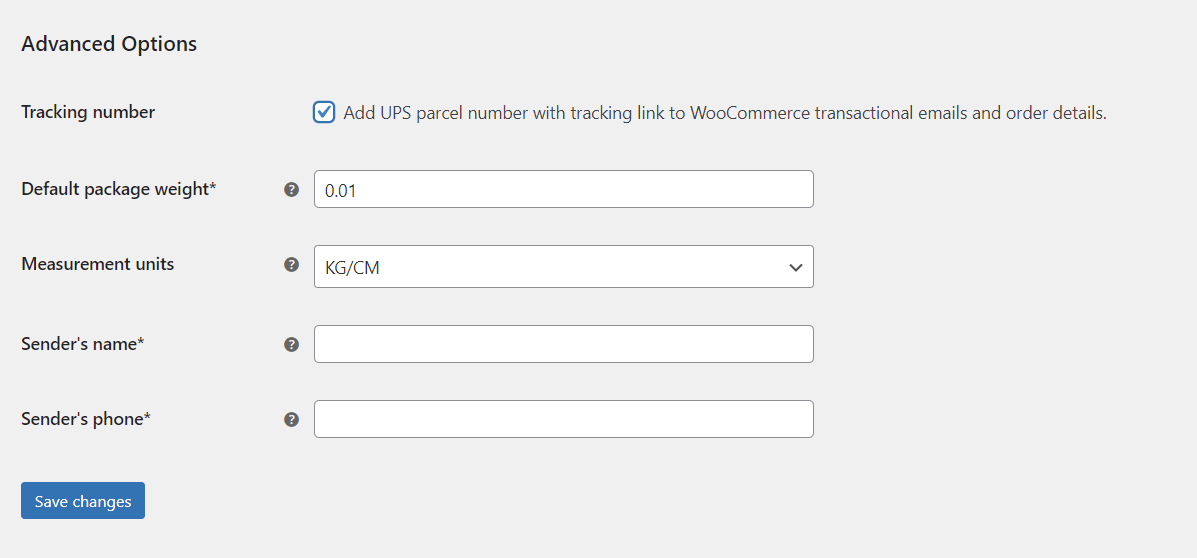
プラグインが設定されたら、UPS 貨物の作成に進むことができます。 WooCommerce で UPS 配送ラベルを作成および印刷する方法に関する記事で、これを行う方法を正確に説明しました。
これらの設定により、注文が発送されると、小包追跡リンクがお客様に送信される WooCommerce 取引メールに確実に追加されます。 これは、WooCommerce ストアでのカスタマー エクスペリエンスにプラスの影響を与えるはずです。 この小さな要素があなたの売り上げを伸ばすことを願っています。
ヒントとヒント
おまけとして、WooCommerce で UPS 配送を簡単かつ迅速に作成できるのは、UPS 定額料金だけではないことを示唆できます。 より高度な配送コスト計算を使用したい場合は、専用のプラグインを使用できます。
- 柔軟な配送 (無料および PRO バージョン)
- UPS ライブ料金 (無料および PRO バージョン)
